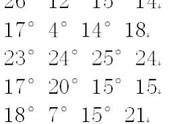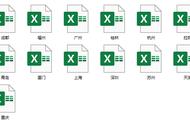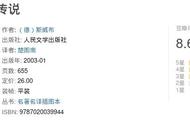不管是一键批量创建指定名称工作簿文件,还是一键批量创建指定名称的文件夹,或者是这里介绍的批量移动不同类型文件至对应的指定文件夹中,我们都是利用excel表格来获取和处理要执行运算的代码命令,最后通过系统批处理极快地执行代码运算。

在前面我们学习了使用excel一键批量创建指定名称文件夹的知识。
这节课我们将在这个基础上,继续来认识一下如何批量地将工作簿移动到对应的不同文件夹中!
下面作者利用一个简单的示例来介绍excel的操作步骤。
由于是示例,作者直接利用excel批量创建了2020-2023年份的不同产品订单表,后续将对这些订单表文件进行批量处理,根据不同年份来移动至对应的指定文件夹中。
如下图所示,文件夹中包含了多组不同年份的产品订单表,现在要进行文件整理,需要将表格移动到对应年份的文件夹中。

现在开始第一步,文件路径的提取。
每个电脑文件都存在唯一的路径地址,提取该路径的方式有不少,这里作者使用常见的提取方法,即复制文件路径。
操作如下动图所示,我们全选需要复制路径的文件,然后按住shift键,将鼠标光标移动至任意选中的文件上,然后点击鼠标右键,在显示的菜单栏中选择“复制文件路径”选项。

复制到所需工作簿的文件路径后,打开任意的工作表,将路径粘贴到表格中。
随后再回到文件夹中,重复以上路径复制操作,将2020-2023文件夹路径地址粘贴到工作表中。